En el portal de socios, puede crear clientes y configurar los ajustes correspondientes.
Solo pueden crear nuevos clientes los superusuarios asociados y los administradores estándar asociados.
session.options.disableCreateEnterprise en Verdadero (True). Una vez asignado este valor, ni los superusuarios asociados ni los administradores estándar asociados pueden crear nuevos clientes. Si no puede crear un cliente, póngase en contacto con su operador para habilitar la opción.
En el portal de socios, desplácese hasta Administrar clientes (Manage Customers).
- En la página Clientes (Customers), haga clic en Nuevo cliente asociado (New Partner Customer) o en .
- En la ventana Nuevo cliente (New Customer), introduzca los siguientes detalles. También puede elegir la opción Clonar del cliente (Clone from Customer) si desea clonar las configuraciones de un cliente existente. Para obtener más información, consulte Clonar un cliente.
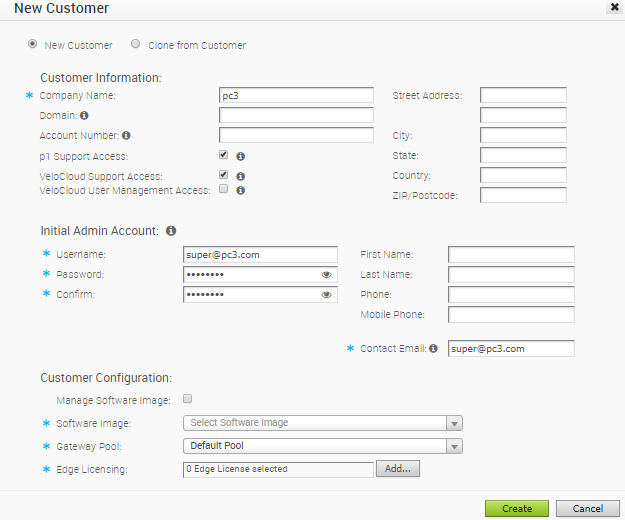
Información del cliente (Customer Information)
| Opción | Descripción |
|---|---|
| Nombre de la empresa (Company Name) | Introduzca el nombre de su empresa |
| Dominio (Domain) | Introduzca el nombre de dominio de su empresa |
| Número de cuenta (Account Number) | Introduzca un identificador único del cliente |
| Acceso de soporte técnico de socio (Partner Support Access) | Esta opción está seleccionada de forma predeterminada y concede acceso al equipo de soporte técnico del socio para ver, configurar y solucionar los problemas de las instancias de Edge conectadas al cliente. Por motivos de seguridad, el equipo de soporte técnico no puede ver la información de identificación de los usuarios ni acceder a ella. |
| Acceso al soporte técnico de VeloCloud (VeloCloud Support Access) | Esta opción está seleccionada de forma predeterminada y concede acceso al equipo de soporte técnico de VMware para ver, configurar y solucionar los problemas de las instancias de Edge conectadas al cliente. Por motivos de seguridad, el equipo de soporte técnico no puede ver la información de identificación de los usuarios ni acceder a ella. |
| Acceso a la administración de usuarios de VeloCloud (VeloCloud User Management Access) | Seleccione la casilla de verificación para habilitar que el soporte técnico de VMware pueda ayudar en la administración de usuarios. La administración de usuarios incluye opciones para crear usuarios, restablecer contraseñas y configurar otros ajustes. En este caso, el equipo de soporte obtiene acceso a la información de identificación del usuario. |
| Calle (Street Address), Ciudad (City), Estado (State), País (Country), Código postal (ZIP/Postcode) | Introduzca los detalles de la dirección relevante en los campos correspondientes. |
Cuenta de administrador inicial (Initial Admin Account)
| Opción | Descripción |
|---|---|
| Nombre de usuario (Username) | Introduzca el nombre de usuario en el formato [email protected]. |
| Contraseña (Password) | Introduzca una contraseña para el administrador. |
| Confirmar (Confirm) | Vuelva a introducir la contraseña. |
| Nombre (First Name), Apellido (Last Name), Teléfono (Phone), Teléfono móvil (Mobile Phone) | Introduzca los detalles, como el nombre y el número de teléfono, en los campos adecuados. |
| Correo electrónico de contacto (Contact Email) | Introduzca la dirección de correo electrónico. Las alertas de estado del servicio se envían a esta dirección de correo electrónico. |
Configuración del cliente (Customer Configuration)
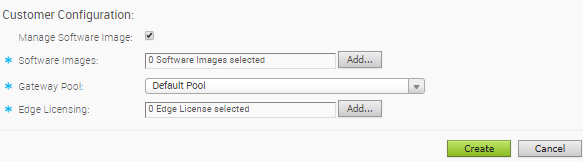
| Opción | Descripción |
|---|---|
| Administrar imagen de software (Manage Software Image) | Seleccione la casilla de verificación si desea permitir que el superusuario de un cliente de socio administre las imágenes de software disponibles para el cliente.
Nota: Si
Administrar imagen de software (Manage Software Image) no está habilitado, solo podrá asignar una imagen de software al cliente de socio.
|
| Imágenes de software | Haga clic en Agregar (Add) y, en la ventana emergente Seleccionar imágenes de software (Select Software Images), seleccione y asigne las imágenes de software de la lista disponible de un cliente de socio y seleccione una imagen para utilizarla como predeterminada.
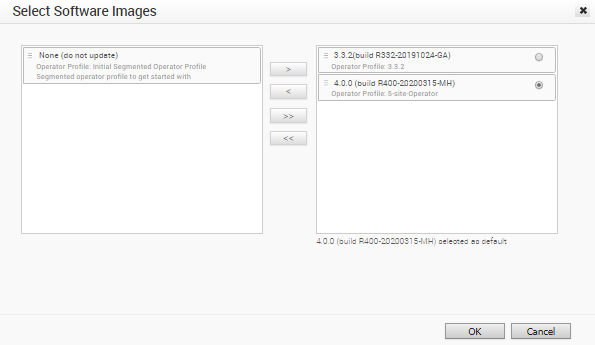
Nota: Este campo aparece cuando se habilita
Administrar imagen de software (Manage Software Image).
Después de agregar las imágenes, puede modificar la lista asignada de imágenes de software a la empresa haciendo clic en Modificar (Modify) en el área Configuración del cliente (Customer Configuration).
Nota: Puede eliminar una imagen asignada a un cliente solo si la imagen no está siendo utilizada por ninguna instancia de Edge dentro del cliente de socio.
|
| Grupo de puertas de enlace (Gateway Pool) | Seleccione un grupo de puertas de enlace existente en la lista desplegable. Para obtener más información sobre los grupos de puertas de enlace, consulte Administrar grupos de puertas de enlace. |
| Licencias de Edge | Haga clic en Agregar (Add) y, en la ventana emergente Seleccionar licencias de Edge (Select Edge Licenses), seleccione y asigne las licencias de Edge de la lista disponible para el cliente de socio.
Nota: Esta opción solo está disponible cuando la concesión de licencias de Edge está habilitada para el usuario de socio.
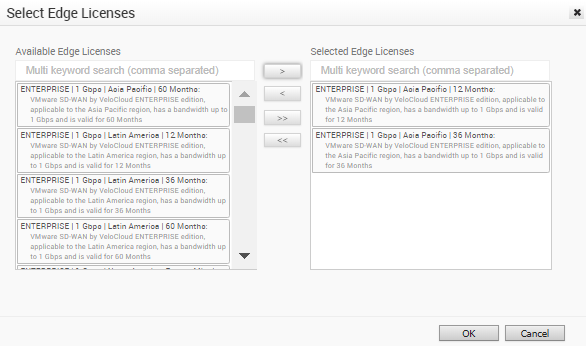
Nota: Los tipos de licencia se pueden utilizar en varias instancias de Edge. Se recomienda proporcionar a los clientes acceso a todos los tipos de licencias para que coincidan con la versión y la región. Para obtener más información, consulte
Licencias de Edge.
|
Haga clic en Crear (Create).
El nuevo nombre de cliente se muestra en la página Clientes (Customers). Puede hacer clic en el nombre del cliente para acceder al portal de empresas y agregar configuraciones al cliente. Para obtener más información sobre la configuración y los ajustes del cliente, consulte la Guía de administración de VMware SD-WAN que está disponible en la Documentación de VMware SD-WAN.